- Το σφάλμα ddkmd.sys εμφανίζεται συνήθως λόγω ασυμβατότητας νέου υλικού ή λογισμικού με το σύστημά σας.
- Εάν προκύψει πρόβλημα με την μπλε οθόνη ddkmd.sys, βεβαιωθείτε ότι έχετε ενημερώσει τα προγράμματα οδήγησης του υπολογιστή σας.
- Εργαλεία τρίτων που αντιμετωπίζουν τα σφάλματα BSDoD μπορούν να σας βοηθήσουν με την αποτυχία του ddkmd.sys.
- Εάν το ddkmd.sys προκαλέσει σφάλματα στον υπολογιστή σας Windows 10, ελέγξτε τις ρυθμίσεις προστασίας από ιούς ή τείχους προστασίας.

- Κατεβάστε το εργαλείο επισκευής Restoro PC που συνοδεύεται από κατοχυρωμένες τεχνολογίες (διαθέσιμο δίπλωμα ευρεσιτεχνίας εδώ).
- Κάντε κλικ Εναρξη σάρωσης για να βρείτε ζητήματα των Windows που θα μπορούσαν να προκαλέσουν προβλήματα στον υπολογιστή.
- Κάντε κλικ Φτιάξ'τα όλα για να διορθώσετε προβλήματα που επηρεάζουν την ασφάλεια και την απόδοση του υπολογιστή σας
- Το Restoro κατεβάστηκε από 0 αναγνώστες αυτόν τον μήνα.
Το Ddkmd.sys είναι ένα αρχείο συστήματος που χρησιμοποιείται από το λειτουργικό σύστημα Windows για την επικοινωνία των πληροφοριών μεταξύ υλικού και λογισμικού για την εκτέλεση συγκεκριμένης λειτουργίας.
Ωστόσο, μερικές φορές το ddkmd.sys μπορεί να προκαλέσει σφάλμα BSOD (μπλε οθόνη του θανάτου). Το σφάλμα μπορεί να προκύψει για διάφορους λόγους και ένας από τους συνηθισμένους λόγους είναι η καταστροφή του προγράμματος οδήγησης και η ασυμβατότητα υλικού.
Το πρόβλημα εμφανίζεται συνήθως όταν συνδέετε ένα νέο στοιχείο υλικού στον υπολογιστή σας, όπως μια κάρτα γραφικών, μια συσκευή USB ή μια δεύτερη οθόνη κ.λπ.
Σε αντίθεση με άλλα αρχεία συστήματος όπου σε περίπτωση βλάβης προγράμματος οδήγησης ή υλικού το υλικό σταματά να λειτουργεί ή να αποκρίνεται, το σφάλμα ddkmd.sys συνήθως οδηγεί σε διακοπή λειτουργίας του συστήματος.
BSOD Τα σφάλματα δεν είναι κάτι νέο για το λειτουργικό σύστημα Windows. Ωστόσο, είναι σημαντικό να επιλύσετε το σφάλμα το νωρίτερο, επειδή το πρόβλημα συνεχίζει να καταστρέφει τον υπολογιστή κάθε μερικές ώρες.
Το σφάλμα Ddkmd.sys εμφανίζει διαφορετικά μηνύματα σφάλματος που μπορούν να χρησιμοποιηθούν για τον προσδιορισμό της αιτίας του BSOD. Ακολουθούν τα πιο συνηθισμένα μηνύματα σφάλματος ddkmd.sys που ενδέχεται να δείτε στα Windows.
- SYSTEM_SERVICE_EXCEPTION (ddkmd.sys)
- PAGE_FAULT_IN_NONPAGED_AREA (ddkmd.sys)
Σε αυτό το άρθρο, ρίχνουμε μια ματιά στις καλύτερες λύσεις για να διορθώσουμε το σφάλμα ddkmd.sys για να σας βοηθήσουμε να επιλύσετε το πρόβλημα με την μπλε οθόνη θανάτου σε υπολογιστή με Windows.
Πώς μπορώ να διορθώσω τα σφάλματα BSOD ddkmd.sys;
1. Χρησιμοποιήστε ένα πρόγραμμα επιδιόρθωσης σφαλμάτων BSoD τρίτου μέρους

Ρέστορο τροφοδοτείται από μια ηλεκτρονική βάση δεδομένων που διαθέτει τα πιο πρόσφατα αρχεία λειτουργικού συστήματος για υπολογιστές με Windows 10, επιτρέποντάς σας να αντικαταστήσετε εύκολα τυχόν στοιχεία που μπορούν να προκαλέσουν σφάλμα BSoD.
Αυτό το λογισμικό μπορεί επίσης να σας βοηθήσει δημιουργώντας ένα σημείο επαναφοράς πριν ξεκινήσετε τις επισκευές, επιτρέποντάς σας να επαναφέρετε εύκολα την προηγούμενη έκδοση του συστήματός σας εάν κάτι πάει στραβά.
Έτσι μπορείτε να διορθώσετε σφάλματα μητρώου χρησιμοποιώντας το Restoro:
- Λήψη και εγκατάσταση του Restoro.
- Εκκινήστε την εφαρμογή.
- Περιμένετε μέχρι το λογισμικό να εντοπίσει ζητήματα σταθερότητας και πιθανά κατεστραμμένα αρχεία.
- Τύπος Ξεκινήστε την επισκευή.
- Επανεκκινήστε τον υπολογιστή σας για να εφαρμοστούν όλες οι αλλαγές.
Μόλις ολοκληρωθεί η διαδικασία επιδιόρθωσης, ο υπολογιστής σας θα λειτουργεί χωρίς προβλήματα και δεν θα χρειάζεται να ανησυχείτε για σφάλματα BSoD ή αργούς χρόνους απόκρισης.
⇒ Αποκτήστε το Restoro
Αποποίηση ευθυνών:Αυτό το πρόγραμμα πρέπει να αναβαθμιστεί από τη δωρεάν έκδοση για να εκτελέσει συγκεκριμένες ενέργειες.
2. Απεγκαταστήστε πρόσφατα εγκατεστημένα προγράμματα
- Μεταβείτε στη γραμμή αναζήτησης των Windows και πληκτρολογήστε Πίνακας Ελέγχου.
 .
.
- Επιλέγω Προγράμματα και χαρακτηριστικά.

- Κάνε κλικ στο Εγκατεστημένο για να βεβαιωθείτε ότι τα προγράμματα παρατίθενται με την πρόσφατα εγκατεστημένη σειρά.
- Ξεκινήστε απεγκαθιστώντας ένα πρόγραμμα κάθε φορά. Αφαιρέστε πολλά αν όλα προστίθενται ταυτόχρονα.
- Ίσως πρέπει επίσης να επανεκκινήσετε τον υπολογιστή για να ελέγξετε εάν η απεγκατάσταση του προγράμματος έκανε το κόλπο.
Σημείωση: Είναι πολύ σπάνιο ότι το σφάλμα ddkmd.sys μπορεί να προκύψει από το μπλε επειδή ένα παλιό πρόγραμμα οδήγησης έχει καταστραφεί. Τις περισσότερες φορές, τα πρόσφατα εγκατεστημένα προγράμματα είναι ο ένοχος.
Επομένως, εάν έχετε εγκαταστήσει κάποια νέα εφαρμογή ή λογισμικό τις τελευταίες ημέρες ή ώρες και αντιμετωπίζετε BSOD μετά από αυτό, είναι καλή ιδέα να απεγκαταστήσετε το λογισμικό.
3. Αποσυνδέστε το πρόσφατα εγκατεστημένο υλικό

Εάν έχετε εγκαταστήσει ένα νέο υλικό USB, επεξεργαστή γραφικών ή ακόμη και μια δεύτερη οθόνη στον υπολογιστή σας, προσπαθήστε να αποσυνδέσετε προσωρινά το υλικό για να δείτε εάν το σφάλμα προκαλείται από ελαττωματικό υλικό.
Ο υπολογιστής μπορεί να δυσλειτουργήσει εάν το ίδιο το υλικό είναι ελαττωματικό ή το πρόγραμμα οδήγησης είναι κατεστραμμένο.
Εάν το σφάλμα ddkmd.sys επιλυθεί μετά την αποσύνδεση του υλικού. μπορείτε να διαγνώσετε το πρόβλημα ενημερώνοντας το πρόγραμμα οδήγησης με την πιο πρόσφατη ή προηγούμενη έκδοση.
4. Ενημέρωση προγραμμάτων οδήγησης
Εάν γνωρίζετε ποιο μέρος του υλικού προκαλεί το πρόβλημα, μπορείτε να προσπαθήσετε να ενημερώσετε το οδηγός στην πιο πρόσφατη διαθέσιμη έκδοση.
Εάν το σφάλμα ddkmd.sys εμφανίζεται κατά τη χρήση ενός προγράμματος περιήγησης ιστού όπως το Chrome ή το Edge ή κατά την παρακολούθηση βίντεο από το YouTube ή το MediaPlayer. το ελαττωματικό πρόγραμμα οδήγησης πιθανότατα είναι το πρόγραμμα οδήγησης οθόνης ή κάρτας βίντεο.
Η καλύτερη λύση για την αυτόματη ενημέρωση όλων των προγραμμάτων οδήγησης είναι να χρησιμοποιήσετε ένα ειδικό εργαλείο.
Εκτελέστε μια σάρωση συστήματος για να ανακαλύψετε πιθανά σφάλματα

Κατεβάστε το Restoro
Εργαλείο επισκευής υπολογιστή

Κάντε κλικ Εναρξη σάρωσης για να βρείτε ζητήματα Windows.

Κάντε κλικ Φτιάξ'τα όλα για την επίλυση προβλημάτων με τις κατοχυρωμένες τεχνολογίες.
Εκτελέστε σάρωση υπολογιστή με Restoro Repair Tool για να βρείτε σφάλματα που προκαλούν προβλήματα ασφαλείας και επιβράδυνση. Αφού ολοκληρωθεί η σάρωση, η διαδικασία επισκευής θα αντικαταστήσει τα κατεστραμμένα αρχεία με νέα αρχεία και στοιχεία των Windows.
⇒Αποκτήστε το DriverFix
5. Απεγκαταστήστε το DuetDisplay / DisplayLink

Το DuetDisplay είναι ένα λογισμικό εφαρμογή για macOS και Windows PC που επιτρέπει στους χρήστες να χρησιμοποιούν το iPad τους ως δευτερεύουσα οθόνη.
Ενώ το λογισμικό έχει αναπτυχθεί για να αυξήσει την παραγωγικότητα, ορισμένοι χρήστες ανέφεραν ότι έρχεται σε διένεξη με τις βασικές λειτουργίες με αποτέλεσμα το σφάλμα ddkmd.sys.
Εάν χρησιμοποιείτε δευτερεύουσα οθόνη με τον υπολογιστή σας, η απεγκατάσταση οποιουδήποτε λογισμικού οθόνης όπως το DuetDisplay και το DisplayLink μπορεί να επιλύσει το πρόβλημα. Μπορείτε να απεγκαταστήσετε το λογισμικό από Πίνακας Ελέγχου.
Βεβαιωθείτε ότι έχετε επίσης διαγράψει τυχόν υπόλοιπα προγράμματα οδήγησης από το Προσωρινό φάκελο, τα Αρχεία προγράμματος και το μητρώο των Windows. Ακολουθήστε αυτό το άρθρο πώς να διαγράψετε τα εναπομείναντα αρχεία μετά την απεγκατάσταση λογισμικού στα Windows 10.
6. Απενεργοποίηση / Κατάργηση εγκατάστασης προστασίας από ιούς

Εάν έχετε εγκαταστήσει ένα πρόγραμμα προστασίας από ιούς στον υπολογιστή σας, ίσως είναι καλή ιδέα να το απενεργοποιήσετε προσωρινά και να ελέγξετε αν αυτό έχει κάποια επίδραση στο σφάλμα ddkmd.sys.
Το λογισμικό προστασίας από ιούς είναι γνωστό ότι δημιουργεί διενέξεις με αρχεία συστήματος και αποκλείει νόμιμες συνδέσεις για λόγους ασφαλείας.
Ωστόσο, εάν τα προγράμματα ασφαλείας αποτρέψουν τη σωστή λειτουργία ενός γνήσιου προγράμματος, μπορεί να οδηγήσει σε σφάλματα συστήματος. Εάν έχετε εγκαταστήσει πρόσφατα ένα πρόγραμμα προστασίας από ιούς, απενεργοποιήστε το προσωρινά.
Εάν το πρόβλημα επιλυθεί, ίσως χρειαστεί να απεγκαταστήσετε το πρόγραμμα προστασίας από ιούς και να αναζητήσετε άλλο πρόγραμμα. Κατά προτίμηση Malwarebytes είναι ελαφριά στον υπολογιστή σας και δεν δημιουργεί προβλήματα με τις λειτουργίες του συστήματος.
7. Επαναφορά συστήματος σε προγενέστερο σημείο
- Στον τύπο γραμμής αναζήτησης Επαναφέρω και επιλέξτε Δημιουργήστε μια Επαναφορά Συστήματος επιλογή από το αποτέλεσμα αναζήτησης.
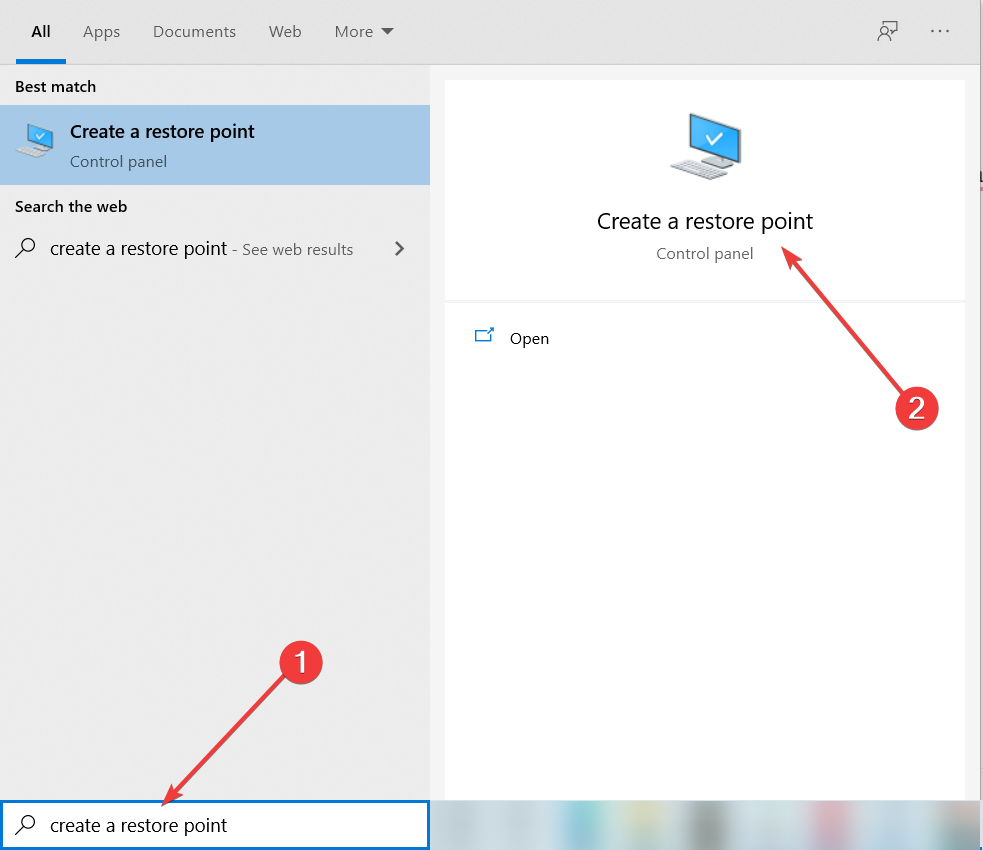
- Από το Ιδιότητες συστήματος παράθυρο, κάντε κλικ στο Επαναφοράς συστήματος κουμπί. Αυτό θα ανοίξει ένα πλαίσιο διαλόγου Επαναφορά Συστήματος.
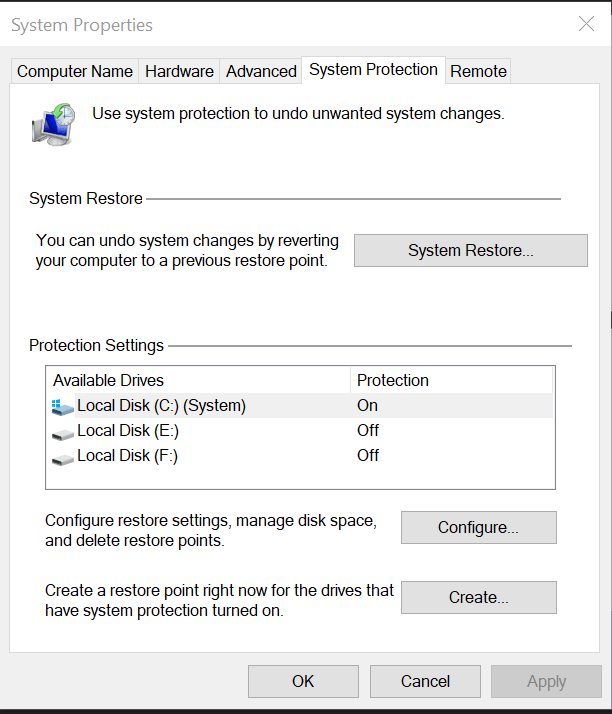
- Κάντε κλικ στο Επόμενο κουμπί για να συνεχίσετε. Εδώ μπορείτε να δείτε τα πιο πρόσφατα δημιουργημένα Επαναφορά σημείων με χρόνο και περιγραφή.

- Ελεγχος Εμφάνιση περισσότερων σημείων επαναφοράς επιλογή για να δείτε όλα τα σημεία επαναφοράς του συστήματος που είναι διαθέσιμα στον υπολογιστή σας.
- Επιλέξτε ένα από τα σημεία επαναφοράς και κάντε κλικ στο Σάρωση για επηρεαζόμενα προγράμματα. Κάτι τέτοιο θα σας δείξει ποια προγράμματα θα επηρεαστούν από αυτήν την επαναφορά συστήματος.
- Μόλις αποφασιστεί, κάντε κλικ στο Επόμενο κουμπί.
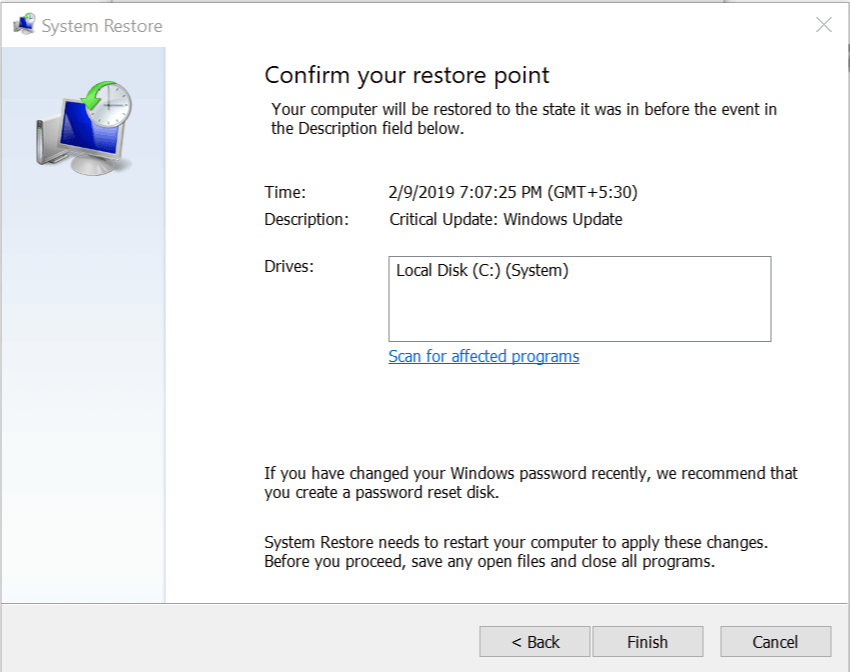
- Τώρα πρέπει να επιβεβαιώσετε το σημείο επαναφοράς. Κάντε κλικ στο Κουμπί ολοκλήρωσης όταν είσαι έτοιμος.
- Η διαδικασία επαναφοράς ενδέχεται να διαρκέσει λίγα λεπτά για να ολοκληρωθεί. Μόλις ολοκληρωθεί, ο υπολογιστής θα επανεκκινήσει αυτόματα.
Σημείωση: Οι υπολογιστές με Windows διαθέτουν α Επαναφοράς συστήματος από προεπιλογή. Όταν είναι ενεργοποιημένο, δημιουργεί ένα αυτόματο σημείο επαναφοράς πριν από οποιαδήποτε σημαντική ενημέρωση ή εγκατάσταση προγράμματος.
Χρησιμοποιώντας το Restore Point, μπορείτε να επαναφέρετε τον υπολογιστή σας σε ένα σημείο όπου λειτουργούσε χωρίς προβλήματα. Ο υπολογιστής θα απεγκαταστήσει όλο το λογισμικό που είναι εγκατεστημένο μεταξύ αυτής της περιόδου.
8. Εκτελέστε έναν Έλεγχο αρχείων συστήματος
- Στον τύπο γραμμής αναζήτησης cmd.
- Κάντε δεξί κλικ στοΓραμμή εντολών και επιλέξτε Εκτέλεση ως διαχειριστής. Εάν σας ζητηθεί ένα πλαίσιο διαλόγου δικαιωμάτων, κάντε κλικ στο Ναί.

- Στο παράθυρο γραμμής εντολών, πληκτρολογήστε την ακόλουθη εντολή και πατήστε enter: sfc / scannow
- Το Εργαλείο ελέγχου αρχείων συστήματος θα ψάξει τώρα για τυχόν κατεστραμμένα αρχεία ή αρχεία που λείπουν και θα τα διορθώσει αυτόματα.
Σημείωση: Το λειτουργικό σύστημα Windows διαθέτει ενσωματωμένη εντολή έλεγχος αρχείων συστήματος εργαλείο που μπορεί να σας βοηθήσει στην επιδιόρθωση κατεστραμμένων αρχείων ή αρχείων που λείπουν χρησιμοποιώντας ένα προσωρινά αποθηκευμένο αντίγραφο που βρίσκεται στον σκληρό δίσκο.
Το σφάλμα BSOD ddkmd.sys στα Windows μπορεί να προκύψει για διάφορους λόγους και μπορεί να είναι δύσκολο να γνωρίζετε την ακριβή αιτία του προβλήματος.
Ωστόσο, η βέλτιστη πρακτική είναι να ξεκινήσετε με την αναίρεση της τελευταίας αλλαγής που έχετε πραγματοποιήσει στον υπολογιστή σας, όπως την απεγκατάσταση εφαρμογών και προγραμμάτων οδήγησης και την κατάργηση οποιουδήποτε υλικού.
Είναι επίσης βέλτιστη πρακτική η ενημέρωση του υπολογιστή με την πιο πρόσφατη ενημέρωση λογισμικού, καθώς μπορεί να αποτρέψει τη δημιουργία διένεξης νέου υλικού με παλιά προγράμματα οδήγησης ή ενημερώσεις.
Καταφέρατε να διορθώσετε το σφάλμα μπλε οθόνης ddkmd.sys χρησιμοποιώντας τις λύσεις που αναφέρονται σε αυτό το άρθρο; Ενημερώστε μας για τα σχόλιά σας παρακάτω.
 Εξακολουθείτε να αντιμετωπίζετε προβλήματα;Διορθώστε τα με αυτό το εργαλείο:
Εξακολουθείτε να αντιμετωπίζετε προβλήματα;Διορθώστε τα με αυτό το εργαλείο:
- Κάντε λήψη αυτού του εργαλείου επισκευής υπολογιστή βαθμολογήθηκε Μεγάλη στο TrustPilot.com (η λήψη ξεκινά από αυτήν τη σελίδα).
- Κάντε κλικ Εναρξη σάρωσης για να βρείτε ζητήματα των Windows που θα μπορούσαν να προκαλέσουν προβλήματα στον υπολογιστή.
- Κάντε κλικ Φτιάξ'τα όλα για την επίλυση προβλημάτων με τις κατοχυρωμένες τεχνολογίες (Αποκλειστική έκπτωση για τους αναγνώστες μας).
Το Restoro κατεβάστηκε από 0 αναγνώστες αυτόν τον μήνα.

![Λύθηκε: Σφάλμα κατάστασης ισχύος προγράμματος οδήγησης [Windows 10, Nvidia, SSD]](/f/615ee724ff0e81b54e0892ae7054477b.webp?width=300&height=460)
![ΕΠΙΔΙΌΡΘΩΣΗ: ΣΕΛΙΔΑ ΟΧΙ ΣΗΜΕΙΟ στα Windows 10 [Πλήρης οδηγός]](/f/2e876f26407ec1e79006aff559576a36.jpg?width=300&height=460)